Cómo utilizar QuickBooks características de la ventana de registro de 2011
La ventana de QuickBooks Registro ofrece varios botones y cajas para que pueda trabajar más fácilmente con la ventana Registrar y controlar la forma en que se ve. La comprensión de estos botones y sus funciones harán de su experiencia de QuickBooks 2011 fácil y más eficiente.
Conteúdo
El botón Ir a
Al hacer clic en el botón Ir a muestra el cuadro de diálogo Ir, que le permite buscar una transacción en la ventana Registro Para. Por ejemplo, puede buscar una transacción que utiliza un nombre específico en el campo de beneficiario / Nombre. Puede hacer clic en los botones Atrás y Siguiente para pasar a las transacciones anteriores o siguientes, que también coinciden con los criterios de búsqueda.
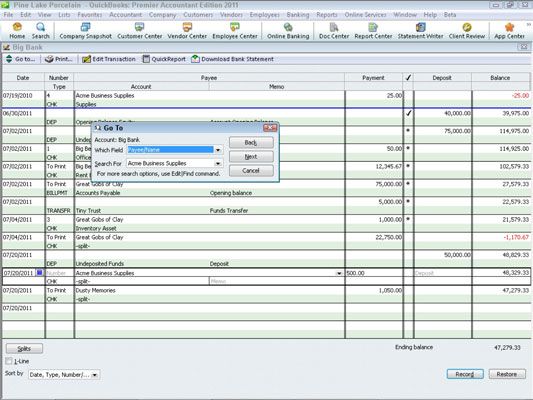
El botón Imprimir
El botón Imprimir muestra el cuadro de diálogo Imprimir Registro. El cuadro de diálogo Imprimir Registro le permite imprimir una copia del registro de la cuenta. El cuadro de diálogo Imprimir Registro proporciona Fecha Rango De y Rango de fechas través de cajas, donde se especifica el rango de fechas que desee en el registro impreso. El cuadro de diálogo Imprimir Registro también proporciona una casilla de verificación Imprimir Detalle, que puede seleccionar para decirle QuickBooks que desea ver el detalle de la transacción dividida Divide.
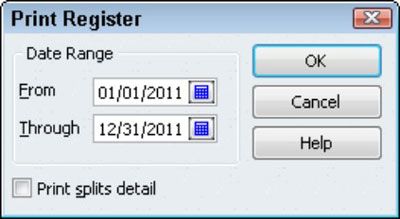
El botón Editar Transacción
El botón Editar Transacción dice QuickBooks para mostrar lo que sea la ventana que utilizó para grabar originalmente la transacción seleccionada. Recuerde que la ventana Registro muestra todas las transacciones de la cuenta bancaria. Si hace clic en el botón Editar de transacción cuando la transacción seleccionada es la que originalmente se grabó en la ventana Cheques escritura, QuickBooks muestra que la transacción de nuevo en la ventana Cheques escritura.
El botón QuickReport
Haga clic en el botón de QuickReport para mostrar un informe que resume registrar información para el beneficiario o el nombre de la transacción seleccionada. Por ejemplo, si la transacción seleccionada es un cheque escrito a Dusty Recuerdos, clic QuickReport construye un informe rápido y sucio que muestra las transacciones para Dusty Recuerdos.
El botón Descargar extracto bancario
Haga clic en el botón Descargar extracto bancario para contar QuickBooks desea utilizar el Internet para conectarse a la computadora de su banco y descarga transacciones recientes. Tenga en cuenta que usted necesita para pre-ordenar este servicio con su banco.
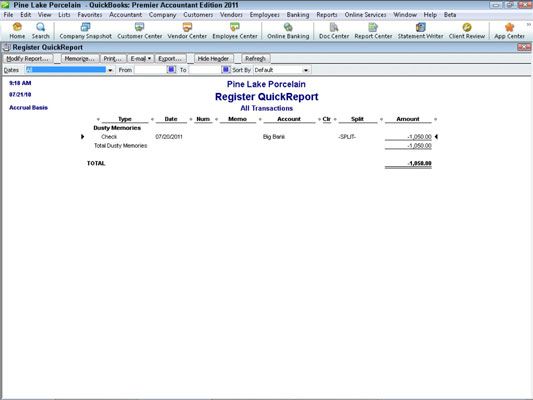
La casilla de verificación 1-Line
QuickBooks le permite mostrar ya sea una línea o una versión de dos líneas del registro. De forma predeterminada, QuickBooks supone que desea la versión de dos líneas del registro. Sin embargo, puede mostrar una versión de una línea más compacta del registro mediante la selección de la casilla 1-Line.
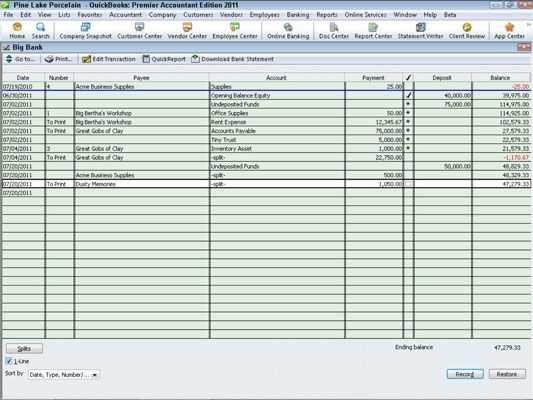
El cuadro Ordenar por
La Ordenar lista desplegable Por le permite elegir cómo QuickBooks organiza registrar información. QuickBooks le permite ordenar registrar la información por fecha, por importe, por fecha de entrada de pedidos, y por varios otros métodos de clasificación.






